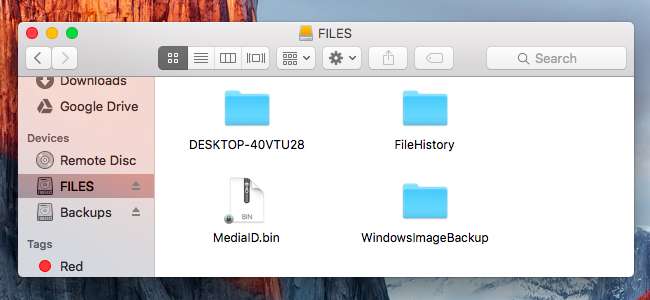
Aveți nevoie de un fișier dintr-o copie de rezervă Windows veche pe Mac? Mac-urile pot citi unitățile Windows, dar Mașina timpului nu vă va ajuta să recuperați fișiere dintr-o copie de rezervă Windows. Trebuie să extrageți manual fișierele din copie de rezervă și va dura puțin.
Vom acoperi trei diferite tipuri de backup-uri Windows aici: Backup-urile istoricului fișierelor create cu Windows 10 sau 8, Backup-urile Windows create cu Windows 7 și Backup-urile sistemului de imagine create cu oricare.
Restabiliți fișierele din Istoricul fișierelor pe Windows 10 și 8
LEGATE DE: 8 Instrumente de backup explicate pentru Windows 7 și 8
Dacă aveți un Backup istoric fișiere , veți vedea un folder „FileHistory” pe unitatea externă care conține copia de rezervă atunci când îl conectați la computerul dvs. Mac. Conectați unitatea externă la computerul Mac, deschideți o fereastră Finder și vizualizați conținutul acesteia.
Puteți, de fapt, să răsfoiți acest folder și să extrageți fișierele. Le veți găsi sub
FileHistory / USERNAME / COMPUTERNAME / Data /
. De exemplu, dacă doriți să recuperați fișierele care au fost stocate în folderul Documente, navigați la
FileHistory / USERNAME / COMPUTERNAME / Data / C / Users / USERNAME / Documents
în Finder.
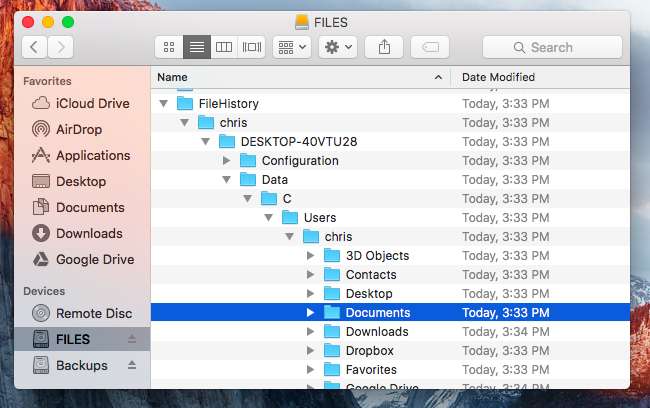
Acest lucru poate suna cam complicat, dar chiar nu este. Nu ar trebui să vi se împiedice multe alte foldere, așa că puteți să vă plimbați în dosarul FileHistory până când veți găsi fișierele pe care doriți să le restaurați pe Mac.
Restabiliți fișierele din Windows Backup pe Windows 7
LEGATE DE: Cum se instalează Windows pe un Mac cu Boot Camp
Avertizare : Chiar nu vă recomandăm să restaurați un Backup pentru Windows 7 în acest fel. Nu vă va păstra structura directorului și veți avea probleme cu găsirea fișierelor pe care le căutați. Ar fi nevoie de o veșnicie pentru a restabili o cantitate mare de fișiere în acest fel, dar dacă sunteți disperat, această metodă va funcționa. Dacă aveți un computer cu Windows 7, 8 sau 10, totuși, utilizarea acestuia ar fi o opțiune mult mai bună. Veți putea restabili fișierele din copie de rezervă, apoi le puteți copia pe o unitate USB și le puteți muta pe Mac. Poate doriți chiar să luați în considerare instalarea Windows 7, 8 sau 10 în Boot Camp .
Dacă tot ce aveți este un Mac cu OS X, conectați unitatea la Mac-ul dvs. și deschideți-l în Finder. Veți vedea un folder numit după numele computerului pe care a fost creat. În interiorul acelui folder, veți vedea cel puțin un folder „Set de backup”, folderul „Cataloage” și fișierul „MediaID.bin”.
Dosarele Set de backup conțin fișierele dvs. Alegeți-o cu data de la care doriți să restaurați fișierele - probabil cea mai recentă copie de rezervă. În interiorul acestuia, veți găsi un folder „Fișiere de rezervă”. În interiorul acestuia, veți găsi mai multe fișiere .zip „Backup files”.
Instrumentul Windows Backup de pe Windows 7 stochează de fapt fișierele dvs. în fișiere .zip. Cu toate acestea, fiecare folder „Fișiere de rezervă” este o copie de rezervă incrementală. Primul folder conține prima copie de rezervă, iar apoi al doilea folder conține doar fișiere noi sau care au fost modificate.
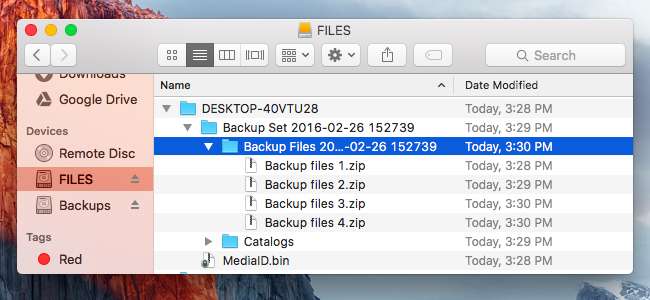
Poate doriți să copiați fișierele .zip „Backup files” pe desktopul dvs. sau în altă parte a computerului dvs. Mac, apoi faceți dublu clic pe ele pentru a le extrage. Fișierele pe care le primiți vor fi o mizerie - mai degrabă decât să fie în interiorul folderelor, ele vor fi numite după dosar. Cu toate acestea, dacă săpați suficient, ar trebui să puteți găsi fișierele importante pe care le căutați.
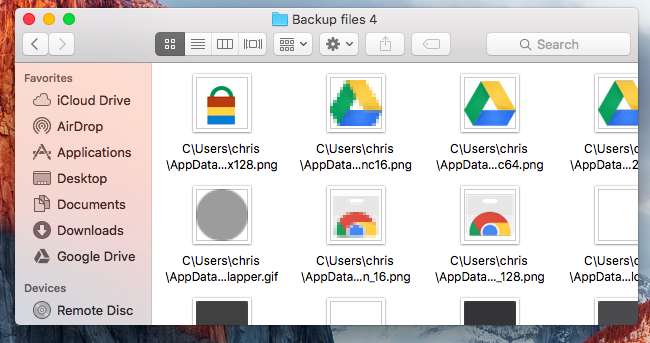
Restabiliți fișierele din copiile de rezervă ale imaginilor de sistem
Dacă aveți un backup imagine sistem pe o unitate, veți avea un folder „WindowsImageBackup” și un fișier „MediaID.bin”.
Chiar și pe Windows, nu este posibil să restaurați fișiere individuale dintr-o copie de rezervă fără a o face manual. Aceste fișiere sunt stocate în fișierele imagine ale hard diskului virtual Microsoft VHDX. Mac OS X nu le poate accesa în mod normal.
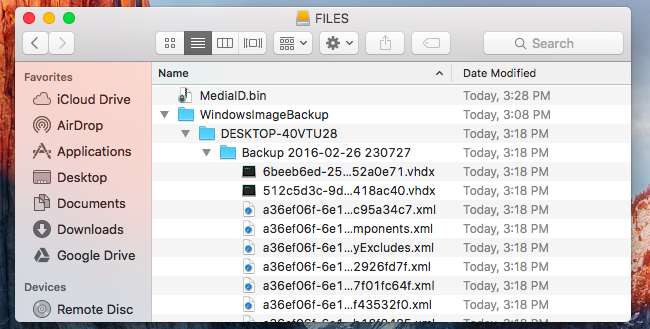
Pentru a avea acces la aceste fișiere, instalați Aplicația de montare a discurilor virtuale Paragon . Se numește „Paragon VMDK Mounter”, dar poate monta și alte tipuri de fișiere de imagine pe disc. Va trebui să furnizați adresa de e-mail pentru a vă înregistra, dar aplicația este complet gratuită. După ce imaginea de pe disc este „montată”, veți putea să o răsfoiți și să extrageți fișiere.
După instalare, puteți deschide Paragon VMDK Mounter și navigați la fișierul VMDK pe care doriți să îl montați
WindowsImageBackup / COMPUTERNAME / Backup [date] / [something].vhdx
. De asemenea, puteți face dublu clic pe fișierul .vhdx din Finder.
Este posibil să vedeți mai multe fișiere VHDX. Fiecare reprezintă o singură partiție de hard disk diferită. Probabil că doriți să deschideți cea mai mare partiție de hard disk, care va fi unitatea de sistem în majoritatea cazurilor.
Dacă fișierul .vhdx se află pe o unitate externă formatată cu sistemul de fișiere NTFS al Microsoft, va trebui să copiați fișierul .vhdx pe computerul dvs. Mac sau o unitate externă formatată cu un alt sistem de fișiere înainte de a continua. Mac-urile nu pot scrieți pe unitățile NTFS implicit, iar acest lucru provoacă o eroare la montarea imaginii cu instrumentul Paragon.
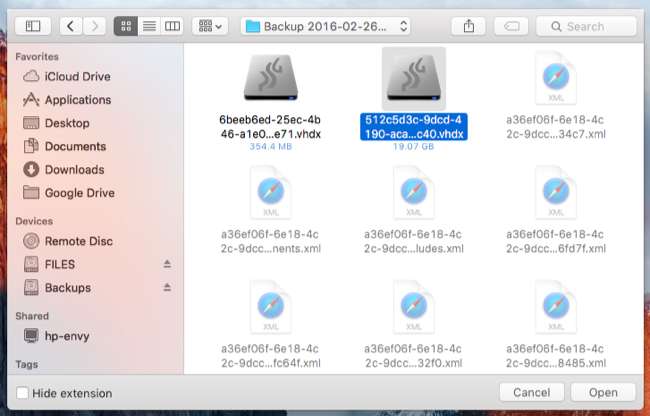
După ce este montat, îl veți găsi sub „Dispozitive” în bara laterală a Finder-ului. Puteți răsfoi fișierele din interiorul imaginii și extrage oricare dintre fișierele pe care le-ați dori. De exemplu, veți găsi directoarele contului dvs. de utilizator la
Utilizatori / NUME
în interiorul imaginii.
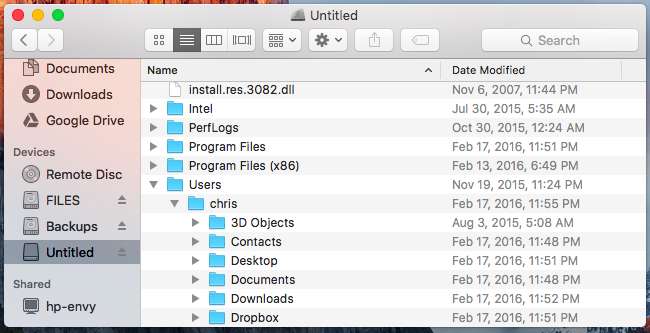
Poti de asemenea extrageți fișiere dintr-o copie de rezervă Time Machine pe Windows , dacă ai nevoie să. Cu toate acestea, de obicei va fi mai ușor să restaurați fișierele cu instrumentul oficial de restaurare al sistemului de operare și să le copiați pe o unitate amovibilă înainte de a le muta între sistemele de operare.







